Mẫu Email¶
Mẫu email là email đã lưu được sử dụng nhiều lần để gửi email từ cơ sở dữ liệu. Chúng cho phép người dùng gửi thông tin liên lạc chất lượng mà không cần phải soạn cùng một văn bản nhiều lần.
Việc tạo ra các mẫu khác nhau được thiết kế riêng cho các tình huống cụ thể cho phép người dùng chọn đúng thông điệp cho đúng đối tượng. Điều này làm tăng chất lượng thông điệp và tỷ lệ tương tác chung với khách hàng.
Ghi chú
Mẫu email trong Odoo sử dụng QWeb hoặc XML, cho phép chỉnh sửa email trong bản kết xuất cuối cùng, giúp tùy chỉnh mạnh mẽ hơn mà không cần phải chỉnh sửa bất kỳ mã nào. Điều này có nghĩa là Odoo có thể sử dụng Giao diện người dùng đồ họa (GUI) để chỉnh sửa email, chỉnh sửa mã phụ trợ. Khi email đã nhận được được chương trình của người dùng cuối đọc, định dạng và đồ họa khác nhau sẽ xuất hiện ở dạng cuối cùng của email.
Truy cập mẫu email trong chế độ developer<developer-mode> ` bằng cách điều hướng đến :menuselection:`Cài đặt ứng dụng --> Menu kỹ thuật --> Email --> Mẫu email.
Chỉnh sửa mẫu email¶
Tính năng powerbox có thể được sử dụng khi làm việc với các mẫu email. Tính năng này cung cấp khả năng chỉnh sửa trực tiếp định dạng và văn bản trong mẫu email, cũng như khả năng thêm liên kết, nút, tùy chọn cuộc hẹn hoặc hình ảnh.
Ngoài ra, mã XML/HTML của mẫu email có thể được chỉnh sửa trực tiếp thông qua :guilabel:`</> Biểu tượng `. Các chỗ giữ chỗ động (tham chiếu đến các trường trong Odoo) cũng có sẵn để sử dụng trong mẫu email.
Powerbox¶
Tính năng powerbox là trình soạn thảo văn bản được làm giàu với nhiều định dạng, bố cục và tùy chọn văn bản. Nó cũng có thể được sử dụng để thêm các tính năng XML/HTML vào mẫu email. Tính năng powerbox được kích hoạt bằng cách nhập dấu gạch chéo / vào nội dung của mẫu email.
Khi nhập dấu gạch chéo / vào nội dung của mẫu email, một menu thả xuống sẽ xuất hiện với các tùy chọn sau:
Cấu trúc
Danh sách có dấu đầu dòng: Tạo một danh sách có dấu đầu dòng đơn giản.
Danh sách được đánh số: Tạo danh sách có đánh số.
Checklist: Theo dõi các nhiệm vụ bằng danh sách kiểm tra.
Bảng: Chèn bảng.
Separator: Chèn một dấu phân cách theo chiều ngang.
Trích dẫn: Thêm phần trích dẫn.
Code: Thêm phần mã.
2 cột: Chuyển đổi thành hai cột.
3 cột: Chuyển đổi thành ba cột.
4 cột: Chuyển đổi thành bốn cột.
Định dạng
Tiêu đề 1: Tiêu đề phần lớn.
Heading 2: Tiêu đề phần trung bình.
Tiêu đề 3: Tiêu đề phần nhỏ.
Đổi hướng: Đổi hướng của văn bản.
Văn bản: Khối đoạn văn.
Phương tiện
Image: Chèn một hình ảnh.
Article: Liên kết một bài viết.
Điều hướng
Liên kết: Thêm liên kết.
Button: Thêm một nút.
Cuộc hẹn: Thêm một cuộc hẹn cụ thể.
Lịch: Lên lịch cuộc hẹn.
Tiện ích
3 Sao: Đánh giá ba sao.
5 sao: Đánh giá năm sao.
Khối cơ bản
Chữ ký: Chèn chữ ký của bạn.
Công cụ Marketing
Trình giữ chỗ động: Chèn nội dung được cá nhân hóa.
Mẹo
Để sử dụng bất kỳ tùy chọn nào trong số này, hãy nhấp vào tính năng mong muốn từ menu thả xuống powerbox. Để định dạng văn bản hiện có bằng tùy chọn liên quan đến văn bản (ví dụ: :guilabel: Heading 1, :guilabel: Switch direction, v.v.), hãy tô sáng văn bản, sau đó nhập phím kích hoạt (dấu gạch chéo) / và chọn tùy chọn mong muốn từ menu thả xuống.
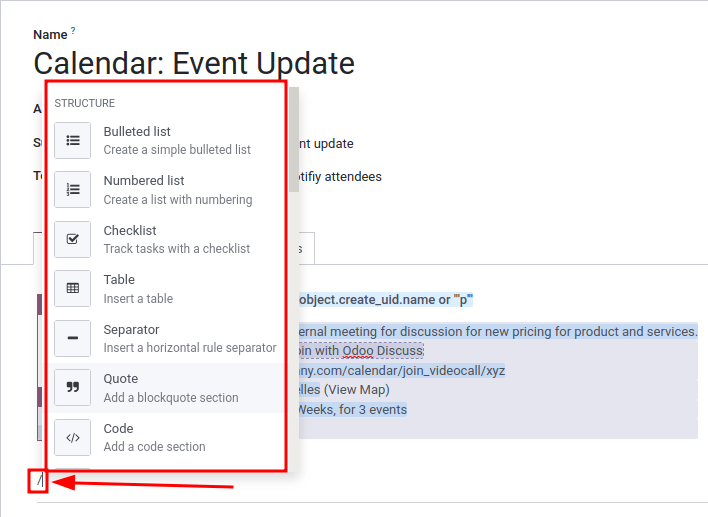
Xem thêm
:ref:`Sử dụng chỗ giữ chỗ động<email_template/dynamic-placeholders> `
Trình soạn thảo mã XML/HTML¶
Để truy cập trình soạn thảo XML/HTML cho mẫu email, trước tiên hãy nhập :ref:`developer mode<developer-mode> `. Sau đó, nhấp vào :guilabel:`</> ` biểu tượng ở góc trên bên phải của mẫu và tiến hành chỉnh sửa XML/HTML. Để quay lại trình soạn thảo văn bản chuẩn, hãy nhấp vào :guilabel:`</> ` biểu tượng một lần nữa.
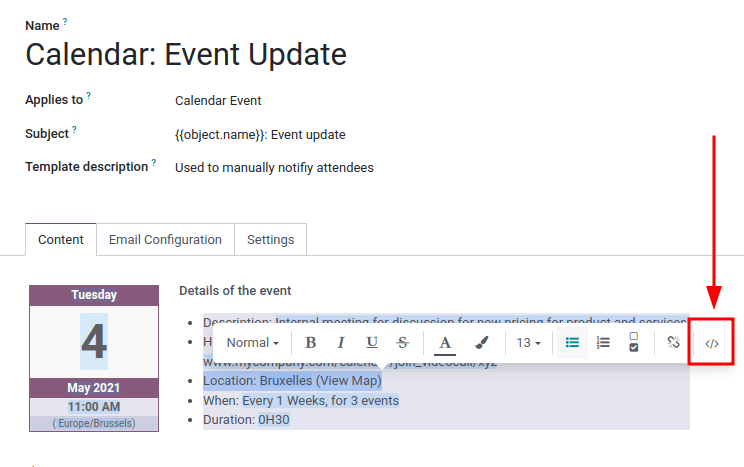
Cảnh báo
Trình soạn thảo XML/HTML nên được truy cập một cách thận trọng vì đây là mã phụ trợ của mẫu. Việc chỉnh sửa mã có thể khiến mẫu email bị hỏng ngay lập tức hoặc khi nâng cấp cơ sở dữ liệu.
Trình giữ chỗ động¶
Trình giữ chỗ động tham chiếu đến một số trường nhất định trong cơ sở dữ liệu Odoo để tạo ra dữ liệu duy nhất trong mẫu email.
Example
Nhiều công ty thích tùy chỉnh email của họ bằng một thông tin khách hàng được cá nhân hóa để thu hút sự chú ý. Điều này có thể được thực hiện trong Odoo bằng cách tham chiếu đến một trường trong mô hình bằng cách chèn một trình giữ chỗ động. Ví dụ, tên của khách hàng có thể được tham chiếu trong email từ trường Customer trên mô hình Sales Order. Trình giữ chỗ động cho trường này là: {{ object.partner_id }}.
Các trình giữ chỗ động được mã hóa để hiển thị các trường từ bên trong cơ sở dữ liệu. Trình giữ chỗ động có thể được sử dụng trong tab Body (Content) của mẫu email. Chúng cũng có thể được sử dụng trong các trường có trong tab Email Configuration, Subject của email và Language.
Để sử dụng trình giữ chỗ động trong Body của email, hãy mở tính năng powerbox bằng cách nhập / vào phần thân của mẫu email trong tab Content. Cuộn xuống cuối danh sách tùy chọn, đến Marketing Tools. Tiếp theo, chọn Dynamic Placeholder. Sau đó, chọn trình giữ chỗ động từ danh sách các tùy chọn khả dụng và làm theo lời nhắc để định cấu hình trình giữ chỗ động đó với trường Odoo tương ứng mong muốn. Mỗi trình giữ chỗ động sẽ có cấu hình khác nhau.
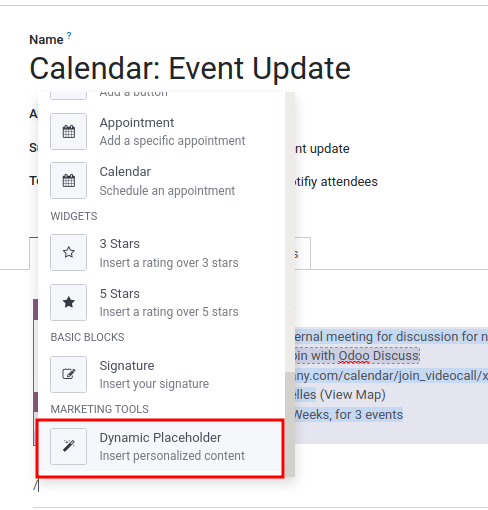
Ghi chú
Mỗi sự kết hợp độc đáo của Fields, Sub-models và Sub-fields tạo ra một trình giữ chỗ động khác nhau. Hãy tưởng tượng nó như một sự kết hợp với trường đang được tạo.
Để tìm kiếm các trường có sẵn, chỉ cần nhập tên giao diện người dùng (trên giao diện người dùng) của trường vào mục tìm kiếm. Thao tác này sẽ tìm thấy kết quả từ tất cả các trường có sẵn cho mô hình mà mẫu email được tạo ra.
Cảnh báo
Việc tùy chỉnh mẫu email nằm ngoài phạm vi hỗ trợ của Odoo.
Trình soạn thảo văn bản phong phú¶
Có thể truy cập thanh công cụ soạn thảo văn bản phong phú bằng cách tô sáng văn bản trong mẫu email. Có thể sử dụng để thay đổi tiêu đề, cỡ chữ/kiểu chữ, màu sắc, thêm loại danh sách hoặc liên kết.
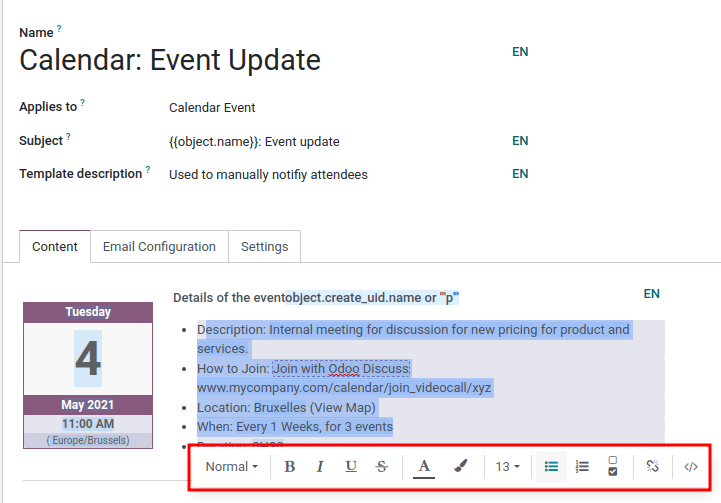
Đặt lại mẫu email¶
Nếu mẫu email không hoạt động vì mã đã bị thay đổi, bạn có thể đặt lại để khôi phục về mẫu mặc định. Chỉ cần nhấp vào nút Đặt lại mẫu ở góc trên bên trái màn hình và mẫu sẽ được đặt lại.
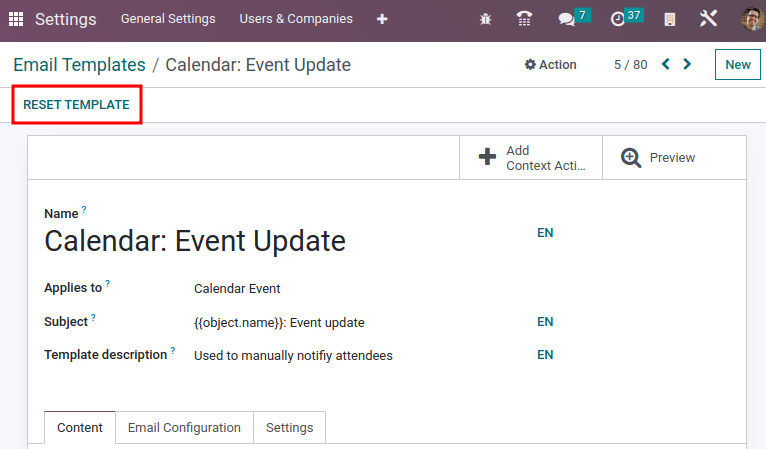
Trả lời mặc định trên mẫu email¶
Trong tab Cấu hình Email trên mẫu email, có trường Trả lời đến. Trong trường này, hãy thêm địa chỉ email mà phản hồi được chuyển hướng đến khi gửi email hàng loạt bằng mẫu này.
Mẹo
Thêm nhiều địa chỉ email bằng cách thêm dấu phẩy , giữa các địa chỉ hoặc chỗ giữ chỗ động.
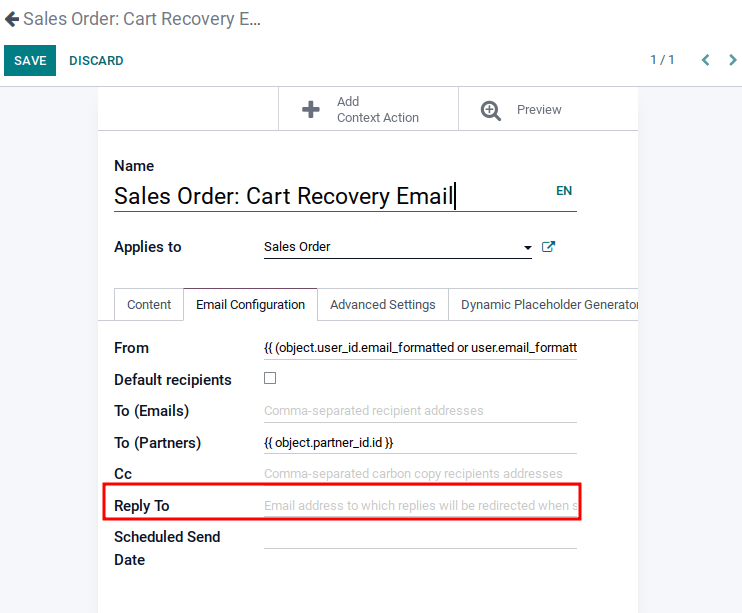
Trường Reply To chỉ được sử dụng để gửi thư hàng loạt (gửi email hàng loạt). Có thể gửi email hàng loạt trong hầu hết mọi ứng dụng Odoo có tùy chọn dạng xem danh sách.
Để gửi thư hàng loạt, khi đang ở chế độ xem list, hãy đánh dấu vào các hộp bên cạnh các bản ghi mong muốn nơi email sẽ được gửi, nhấp vào nút Action (biểu tượng ⚙️ (bánh răng)) và chọn tùy chọn email mong muốn từ menu thả xuống Action. Các tùy chọn email có thể khác nhau tùy theo chế độ xem danh sách và ứng dụng cụ thể.
Nếu có thể gửi email, một cửa sổ bật lên của trình soạn thư sẽ xuất hiện, với các giá trị có thể được xác định và tùy chỉnh. Tùy chọn này sẽ có trên nút Hành động trên các trang có thể gửi email hàng loạt---ví dụ, trên trang Khách hàng của ứng dụng CRM. Hành động này diễn ra trên toàn bộ cơ sở dữ liệu Odoo.
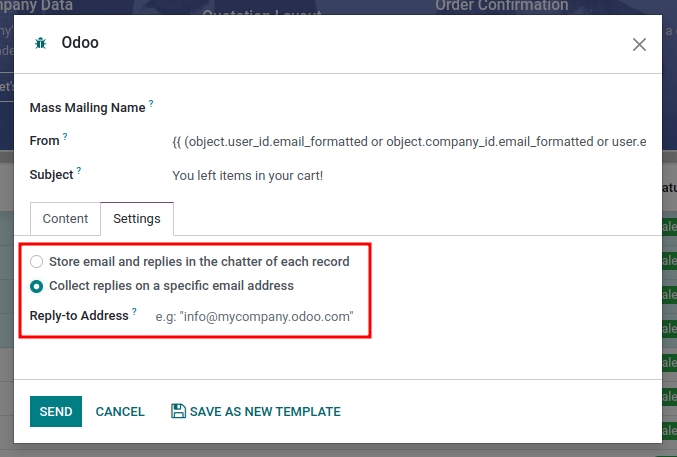
Email giao dịch và URL tương ứng¶
Trong Odoo, nhiều sự kiện có thể kích hoạt việc gửi email tự động. Những email này được gọi là email giao dịch và đôi khi chứa các liên kết chuyển hướng đến cơ sở dữ liệu Odoo.
Theo mặc định, các liên kết được tạo bởi cơ sở dữ liệu sử dụng khóa web.base.url động được xác định trong các tham số hệ thống. Để biết thêm thông tin về điều này, hãy xem :ref:`system parameters<domain-name/web-base-url> `.
Nếu ứng dụng Trang web không được cài đặt, khóa web.base.url sẽ luôn là tham số mặc định được sử dụng để tạo tất cả các liên kết.
Quan trọng
Khóa web.base.url chỉ có thể có một giá trị duy nhất, nghĩa là trong môi trường cơ sở dữ liệu nhiều trang web hoặc nhiều công ty, ngay cả khi có tên miền cụ thể cho mỗi trang web, các liên kết được tạo để chia sẻ tài liệu (hoặc các liên kết trong email giao dịch) vẫn có thể giống nhau, bất kể trang web/công ty nào liên quan đến việc gửi email/tài liệu.
Example
Nếu Giá trị của tham số hệ thống web.base.url bằng https://www.mycompany.com và có hai công ty riêng biệt trong Odoo với các URL trang web khác nhau: https://www.mycompany2.com và https://www.mycompany1.com, thì các liên kết do Odoo tạo ra để chia sẻ tài liệu hoặc gửi email giao dịch sẽ đến từ miền: https://www.mycompany.com, bất kể công ty nào gửi tài liệu hoặc email.
Không phải lúc nào cũng vậy, vì một số ứng dụng Odoo (ví dụ: eCommerce) có liên kết được thiết lập trong cơ sở dữ liệu với ứng dụng Website. Trong trường hợp đó, nếu một tên miền cụ thể được xác định cho trang web, URL được tạo trong mẫu email sẽ sử dụng tên miền được xác định trên trang web tương ứng của công ty.
Example
Khi khách hàng mua hàng trên trang web Odoo eCommerce, đơn hàng có liên kết được thiết lập với trang web đó. Do đó, các liên kết trong email xác nhận được gửi đến khách hàng sẽ sử dụng tên miền cho trang web cụ thể đó.
Ghi chú
Một tài liệu được chia sẻ bằng ứng dụng Documents sẽ luôn sử dụng khóa web.base.url, vì tài liệu được chia sẻ không liên kết với bất kỳ trang web cụ thể nào. Điều này có nghĩa là URL sẽ luôn giống nhau (giá trị khóa web.base.url), bất kể nó được chia sẻ từ công ty nào. Đây là một hạn chế đã biết.
Để biết thêm thông tin về cách cấu hình tên miền, hãy xem tài liệu :doc:`tên miền</applications/websites/website/configuration/domain_names> `.
Cập nhật bản dịch trong mẫu email¶
Trong Odoo, các mẫu email được dịch tự động cho tất cả người dùng trong cơ sở dữ liệu cho tất cả các ngôn ngữ được cài đặt. Việc thay đổi bản dịch không cần thiết. Tuy nhiên, nếu vì lý do cụ thể, một số bản dịch cần được thay đổi, thì có thể thực hiện được.
Cảnh báo
Giống như bất kỳ sửa đổi nào trong mã, nếu việc dịch không được thực hiện đúng (ví dụ, sửa đổi dẫn đến cú pháp sai), nó có thể phá vỡ mẫu và kết quả là mẫu sẽ xuất hiện trống.
Để chỉnh sửa bản dịch, trước tiên hãy nhập developer mode<developer-mode> `. Sau đó, trên mẫu email, nhấp vào nút :guilabel:`Chỉnh sửa, rồi nhấp vào nút ngôn ngữ, được biểu thị bằng chữ viết tắt của ngôn ngữ đang sử dụng (ví dụ: EN cho tiếng Anh).
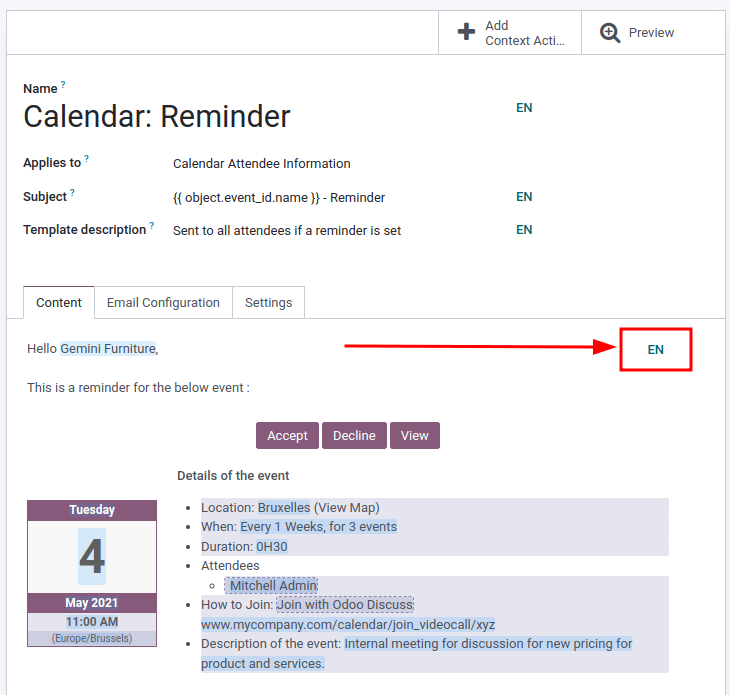
Ghi chú
Nếu không có nhiều ngôn ngữ được cài đặt và kích hoạt trong cơ sở dữ liệu hoặc nếu người dùng không có quyền quản trị, nút ngôn ngữ sẽ không xuất hiện.
Một cửa sổ bật lên với các ngôn ngữ khác nhau được cài đặt trên cơ sở dữ liệu sẽ xuất hiện. Từ cửa sổ bật lên này, có thể chỉnh sửa bản dịch. Khi đã thực hiện các thay đổi mong muốn, hãy nhấp vào nút Lưu để lưu các thay đổi.
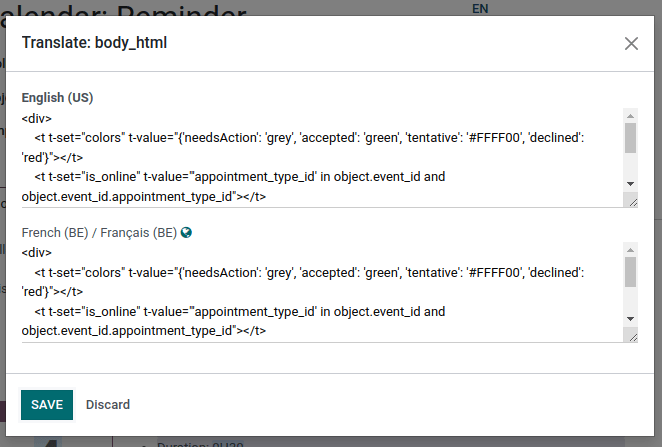
Ghi chú
Khi chỉnh sửa bản dịch, ngôn ngữ mặc định được đặt trong cơ sở dữ liệu sẽ hiển thị bằng in đậm.